AE調(diào)出人像照片復(fù)古風格的漏光效果圖
文章來源于 站酷,感謝作者 小時不壞Ave 給我們帶來經(jīng)精彩的文章!漏光大法好啊。很多視頻和模板都會用到漏光這個技巧來渲染氣氛,而且效果也很贊。今天我和大家分享下如何在ae里面,拋棄素材徒手造漏光。
其實很簡單,這里有4個方法外加一個素材大法。
方法一:Noise Alpha 大法
1、導(dǎo)入我們的視頻素材,這一步不用多說哈。
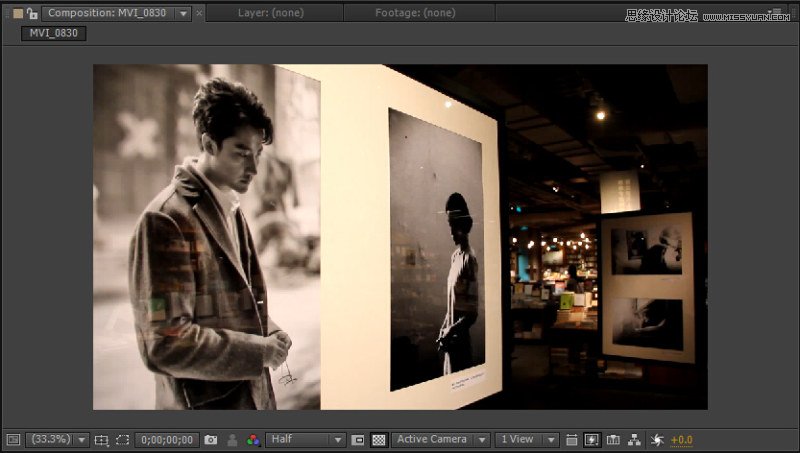
2、接下來我們新建一個固態(tài)層,填充為你想要的顏色,在這里我選紅色,顏色盡量鮮艷一點吧。
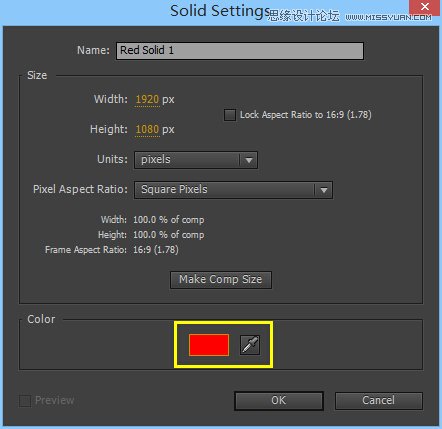
3、給這個固態(tài)層添加一個“Noise Alpha”特效,調(diào)整參數(shù)如下。
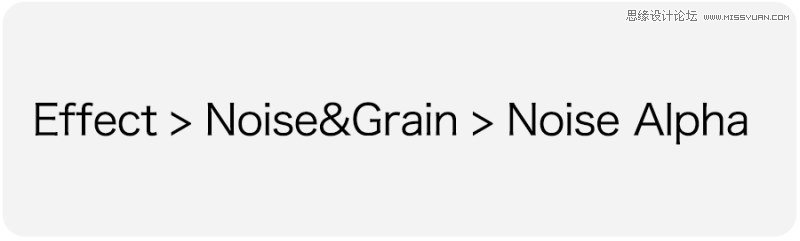
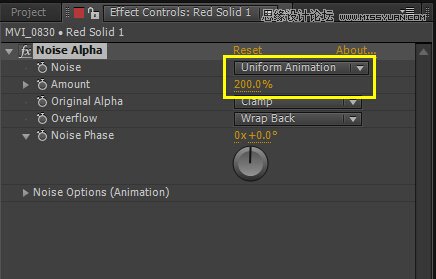
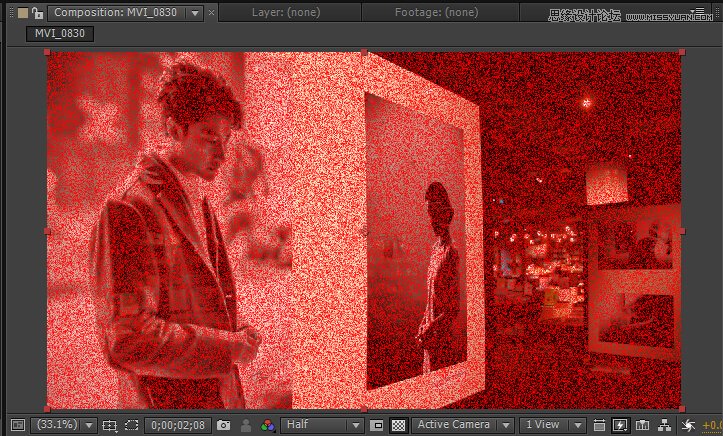
4、按住“s”快捷鍵把固態(tài)層的“scale”(縮放)屬性調(diào)出來,設(shè)置為“20000”。

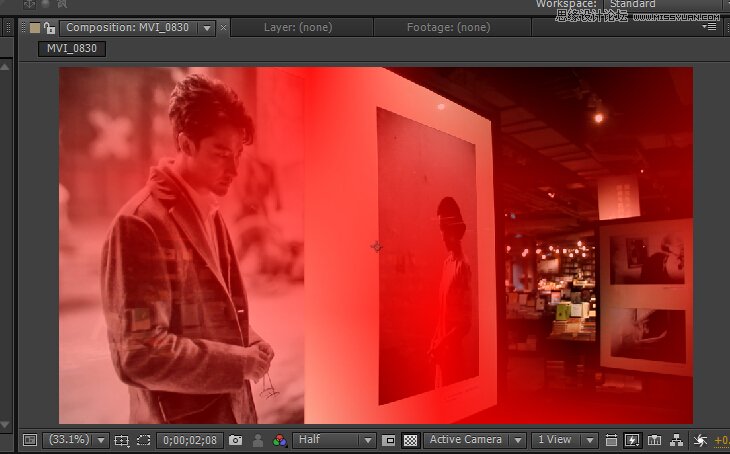
5、按住“Alt”鍵點擊“Noise Alpha”特效里面的“Noise Phase”參數(shù)前面的秒表,激活表達式。在層表窗口出現(xiàn)的表達式框中輸入“time*100”。
把固態(tài)層的圖層模式改成“Add”(添加),并適量調(diào)低透明度。
大功告成。

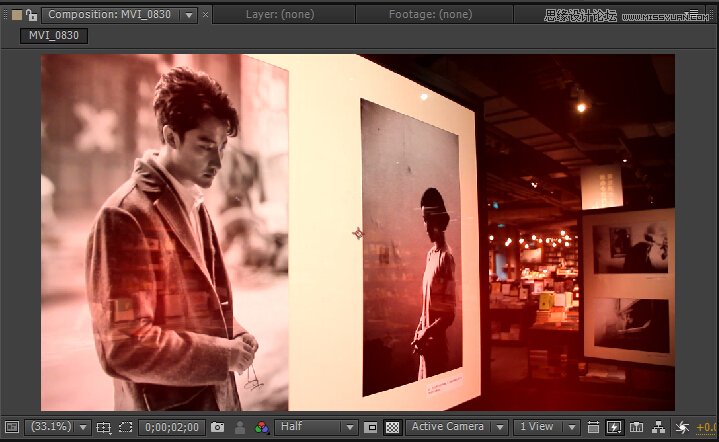
方法二:Turbulent Noise+蒙版 大法
1、新建一個固態(tài)層,命名為“噪波”,這個固態(tài)層填充什么顏色不重要,我們要用它來做噪波的。
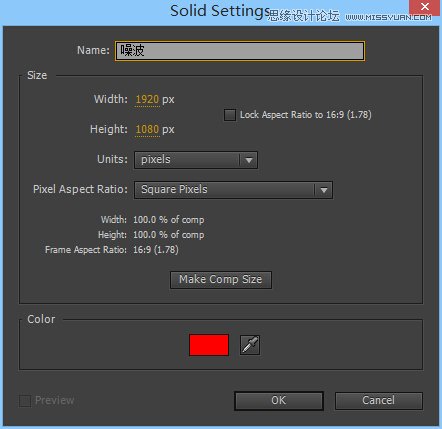
2、給“噪波”固態(tài)層添加“Turbulent Noise”特效,并調(diào)整參數(shù)如下。
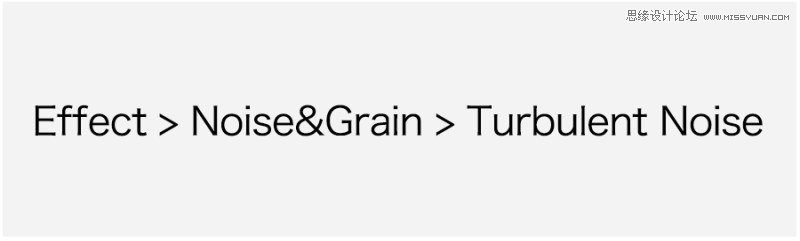
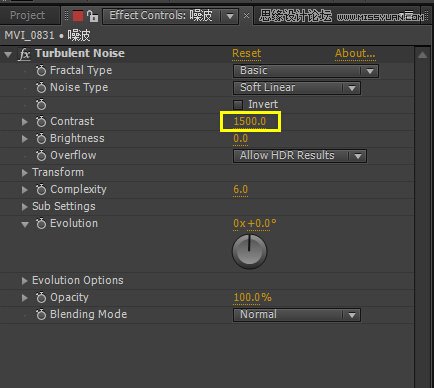
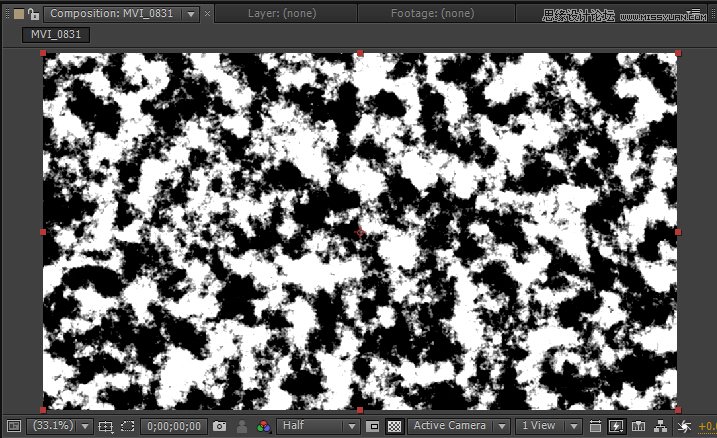
4、同樣的,點擊“Evolution”參數(shù)前面的秒表激活表達式,輸入“time*100”。

5、按住“s”快捷鍵調(diào)出“噪波”圖層的縮放屬性,設(shè)置為“10000”。

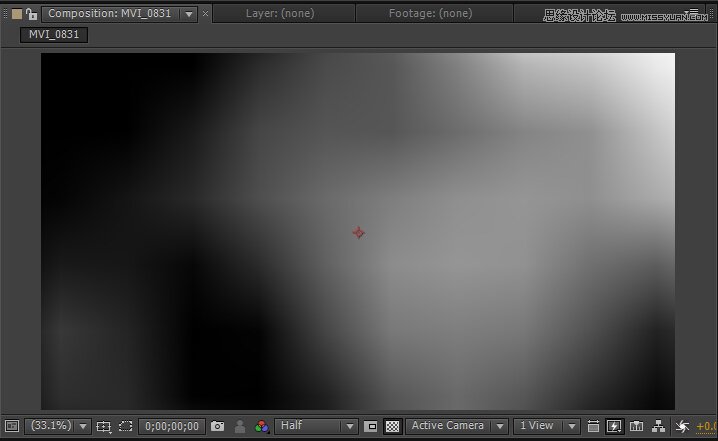
6、新建一個固態(tài)層,填充為你想要的顏色,改名字叫做“光”。
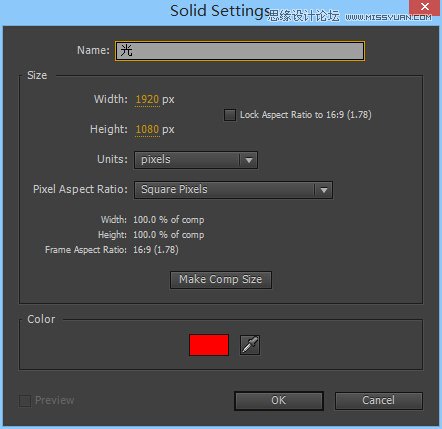
7、把“光”固態(tài)層放在“噪波”下面,更改“光”固態(tài)層的圖層模式為“Add”(添加),然后把蒙版軌道設(shè)置為“亮度蒙版‘噪波’”,并適當降低透明度。大功告成。
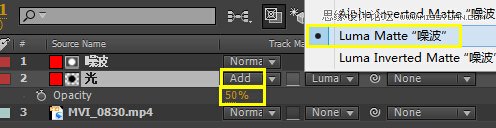
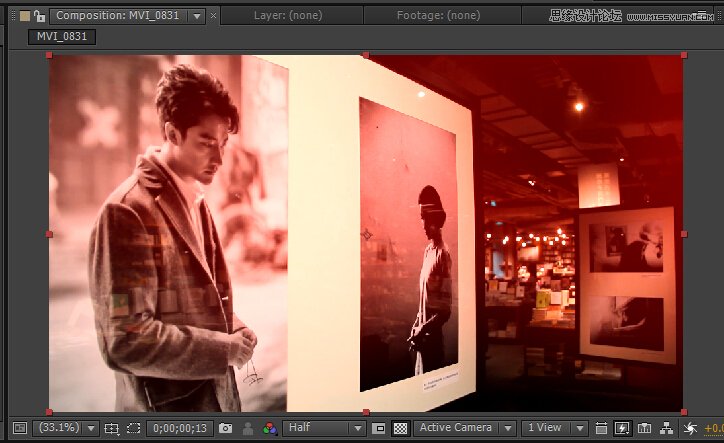
方法三:Turbulent Displace+Gaussian Blur 大法
1、用鋼筆工具隨意的畫一個形狀,填充為你想要的顏色。
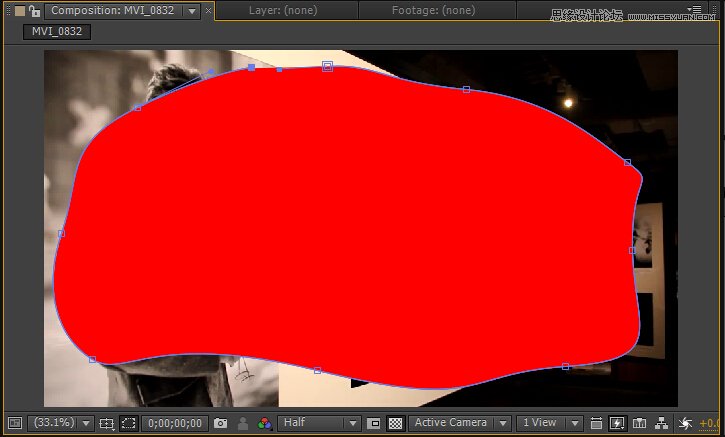
2、給剛剛畫的形狀圖層添加“Turbulent Displace”特效,參數(shù)設(shè)置如下。
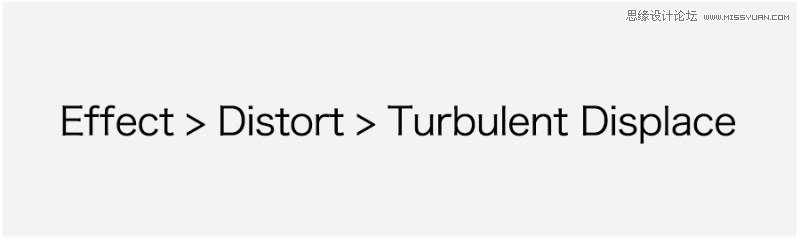
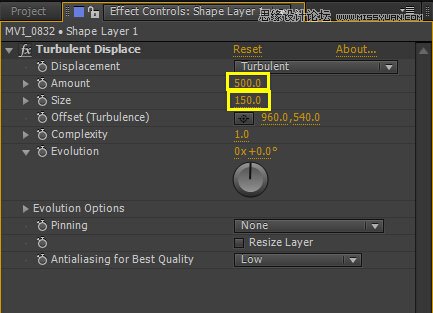
3、同樣的,點擊“Evolution”參數(shù)前面的秒表,輸入“time*100”表達式。然后把圖層模式改成“Add”(添加),并適當調(diào)低透明度。

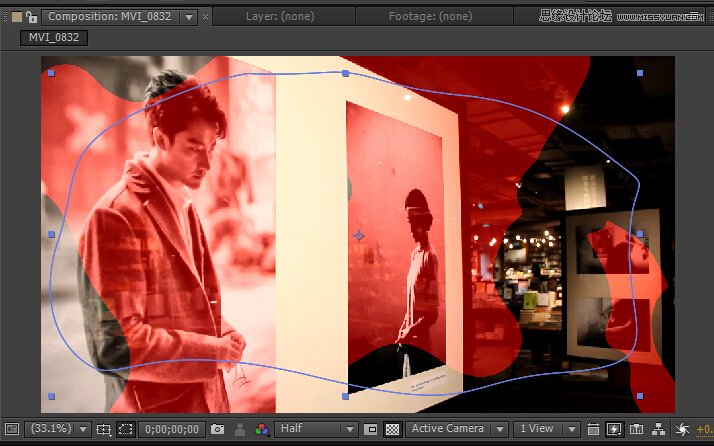
4、再給形狀圖層添加一個“Guassian Blur”(高斯模糊)特效,參數(shù)設(shè)置如下。大功告成。

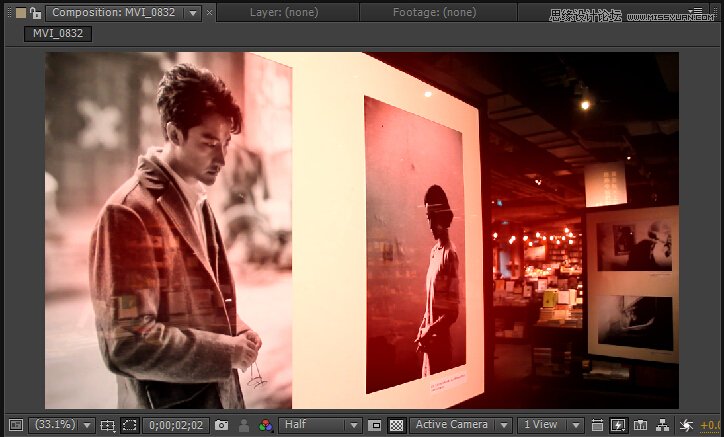
方法四:Noise HLS 多彩漏光法
1、這個方法四和方法一類似,唯一不同是方法四制作的是多彩的漏光。同樣的,新建一個固態(tài)層,填充為你想要的顏色。
給固態(tài)層添加一個“Noise HLS”特效,參數(shù)設(shè)置如下。
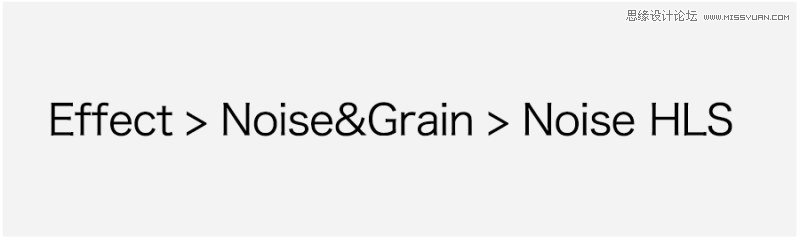
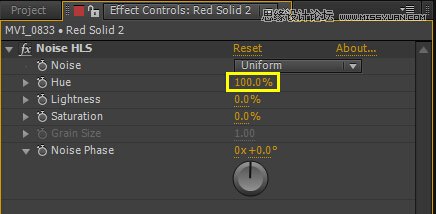
2、點擊“Noise Phase”參數(shù)前面的秒表,輸入“time*30”表達式。然后“s”快捷鍵調(diào)出固態(tài)層的縮放屬性,設(shè)置為“20000”,改變圖層模式為“Add”(添加),并適當降低透明度。

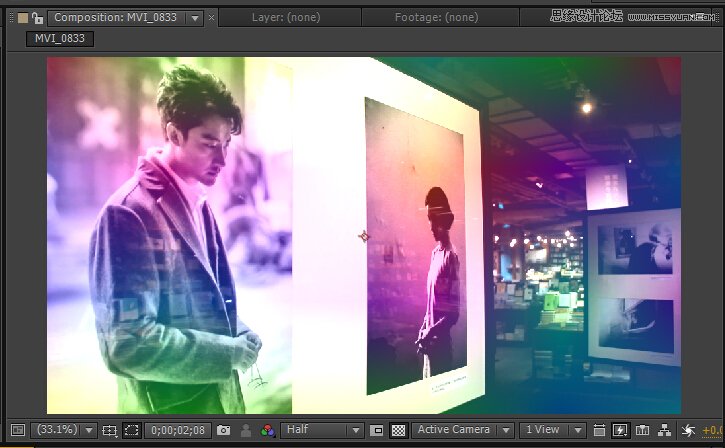
素材大法
如果你懶得看以上四個方法做漏光效果,沒關(guān)系,我準備了一些漏光素材提供給你們下載(站酷上傳限制30mb上傳不了,大家可以去我的個人微信公眾號“壞打印機”,回復(fù)我“漏光素材”獲取下載鏈接),用法很簡單:
1、直接把漏光素材放到視頻的上方。
2、改變漏光素材的圖層模式為“Add”(添加)。
3、調(diào)低漏光素材的透明度,大功告成。
當然你可以在這些素材之上進行修改,比如用“色彩校正>色相/飽和度”來改變漏光的顏色等,自由發(fā)揮。
下面是現(xiàn)成的漏光素材的效果圖,圖片還看不太出什么,視頻會更有feel和bige。

本來有關(guān)視頻的教程圖文是講不太清楚的,應(yīng)該錄制視頻教程會比較好一點。于是我就跑去錄制了一個二十分鐘的教程,錄完之后實在沒眼看哎,于是果斷在上傳視頻到33%的時候點了取消,乖乖來做圖文教程。
 情非得已
情非得已
-
 Sketch制作磨砂玻璃特效的UI效果2021-03-09
Sketch制作磨砂玻璃特效的UI效果2021-03-09
-
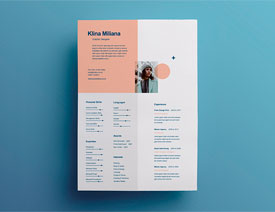 12套簡約大氣的個人簡歷模板下載2019-01-21
12套簡約大氣的個人簡歷模板下載2019-01-21
-
 AE制作絢麗的抽象光線動畫效果2019-01-18
AE制作絢麗的抽象光線動畫效果2019-01-18
-
 中文字體:超好看的圣誕節(jié)字體下載2018-12-26
中文字體:超好看的圣誕節(jié)字體下載2018-12-26
-
 30款高顏值的免費英文字體下載2018-12-12
30款高顏值的免費英文字體下載2018-12-12
-
 1100多套各種優(yōu)秀的手繪素材打包下載2018-12-07
1100多套各種優(yōu)秀的手繪素材打包下載2018-12-07
-
 800多套各種色系的PS漸變免費下載2018-10-10
800多套各種色系的PS漸變免費下載2018-10-10
-
 可商用的中英文字體合集打包下載2018-10-10
可商用的中英文字體合集打包下載2018-10-10
-
 好看又免費的霓虹燈字體免費下載2018-05-28
好看又免費的霓虹燈字體免費下載2018-05-28
-
 23款WEB設(shè)計師必備的英文字體下載2018-04-06
23款WEB設(shè)計師必備的英文字體下載2018-04-06
-
 Sketch制作磨砂玻璃特效的UI效果2021-03-09
Sketch制作磨砂玻璃特效的UI效果2021-03-09
-
 插畫設(shè)計師必須要收藏的PS筆刷
相關(guān)文章7412019-03-17
插畫設(shè)計師必須要收藏的PS筆刷
相關(guān)文章7412019-03-17
-
 73款手寫風格的中文字體免費下載
相關(guān)文章8912018-12-07
73款手寫風格的中文字體免費下載
相關(guān)文章8912018-12-07
-
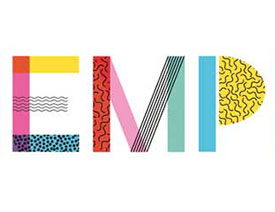 InDesign中創(chuàng)建孟菲斯風格標題藝術(shù)字
相關(guān)文章3872018-07-09
InDesign中創(chuàng)建孟菲斯風格標題藝術(shù)字
相關(guān)文章3872018-07-09
-
 23款WEB設(shè)計師必備的英文字體下載
相關(guān)文章10042018-04-06
23款WEB設(shè)計師必備的英文字體下載
相關(guān)文章10042018-04-06
-
 Lightroom的7個隱藏功能讓你的效果翻倍
相關(guān)文章5992017-06-29
Lightroom的7個隱藏功能讓你的效果翻倍
相關(guān)文章5992017-06-29
-
 43款海報設(shè)計中常用的中文字體打包下載
相關(guān)文章87642017-01-18
43款海報設(shè)計中常用的中文字體打包下載
相關(guān)文章87642017-01-18
-
 如何創(chuàng)建一個靈動的動畫場景效果圖
相關(guān)文章3572016-11-15
如何創(chuàng)建一個靈動的動畫場景效果圖
相關(guān)文章3572016-11-15
-
 4款風格各異的高質(zhì)量中文字體下載
相關(guān)文章9302016-10-24
4款風格各異的高質(zhì)量中文字體下載
相關(guān)文章9302016-10-24
